Durch das Erstellen von Verknüpfungen auf dem Desktop können Sie schnell und einfach auf wichtige Dateien, Anwendungen und sogar Websites zugreifen.
Es gibt verschiedene Möglichkeiten, Verknüpfungen auf dem Desktop zu erstellen. Einige Anwendungen bieten bei der Installation an, eine Verknüpfung auf dem Desktop zu erstellen. Wenn Sie wissen möchten, wie Sie Verknüpfungen auf dem Windows-Desktop erstellen können, sind Sie hier richtig.
In diesem Artikel gibt Bardimin eine Anleitung zum Erstellen von Verknüpfungen auf dem Windows 11-Desktop. Sie können die gleiche Methode auch für andere Versionen von Windows verwenden.
Erstellen von Anwendungsverknüpfungen auf dem Windows-Desktop
- Klicken Sie auf die Windows-Startschaltfläche und suchen Sie die Anwendung, für die Sie eine Verknüpfung erstellen möchten. Klicken Sie dann auf “ Open file location „.
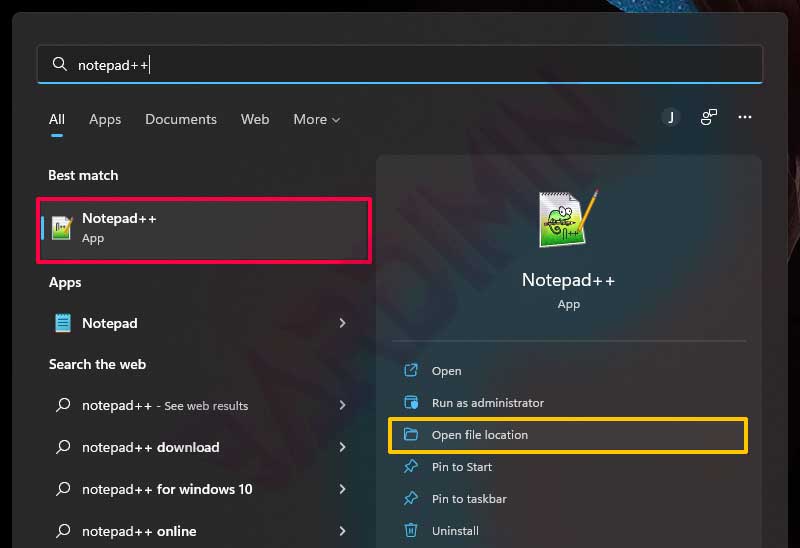
- Windows öffnet einen Datei-Explorer und navigiert zu der Anwendung. Klicken Sie dann mit der rechten Maustaste auf die Anwendung und wählen Sie „Show more options.
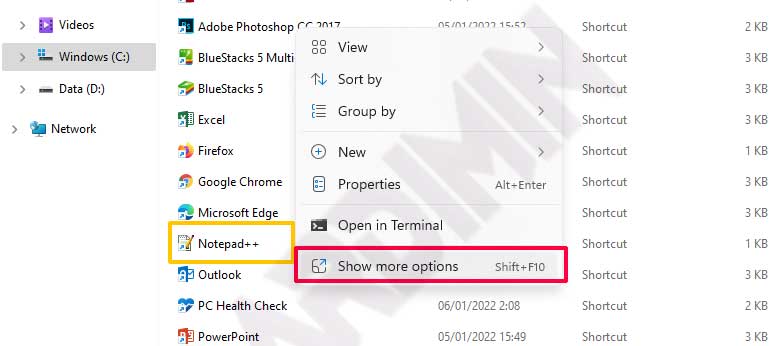
- Daraufhin werden alle Optionen angezeigt, die Sie ausführen können. Wählen Sie “ Send to >> Desktop (create shortcut) „. Auf dem Desktop sehen Sie nun, dass eine Verknüpfung für die Anwendung erstellt worden ist.
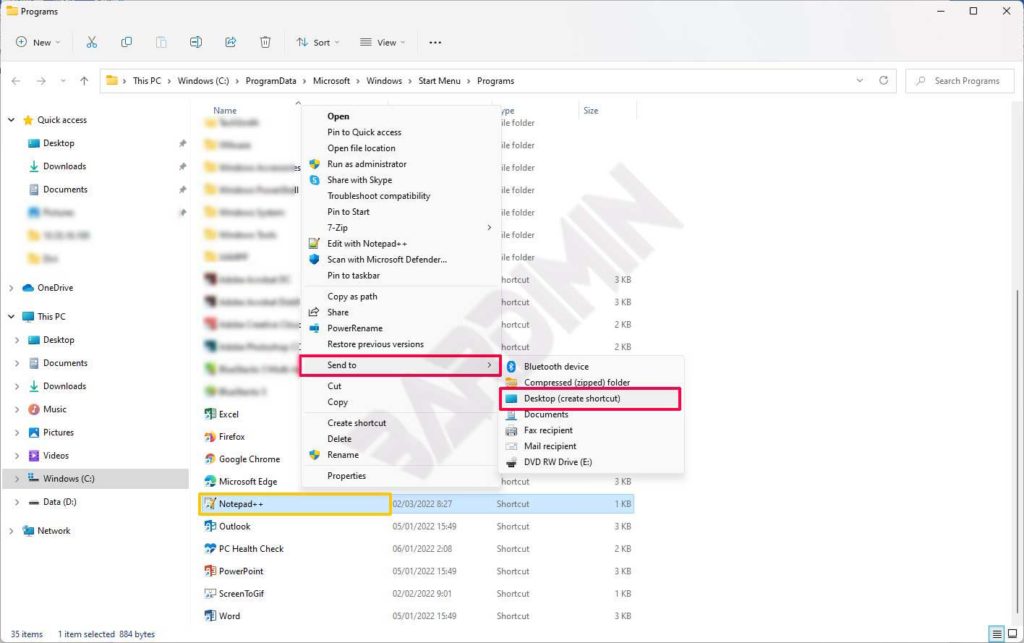
Erstellen von Verknüpfungen für Dateien, Dokumente und Anwendungen auf dem Windows-Desktop mit dem Datei-Explorer
Diese Methode ist die einfachste und gebräuchlichste Methode, um Verknüpfungen zu erstellen. Auf diese Weise können Sie Verknüpfungen für jede Datei erstellen. Ist die Datei eine exe-Datei oder nicht.
Öffnen Sie den Datei-Explorer und navigieren Sie zu der Datei, für die Sie eine Verknüpfung erstellen möchten. Klicken Sie dann mit der rechten Maustaste auf die Datei und wählen Sie “ Show more options >> Send to >> Desktop (create shortcut)“.
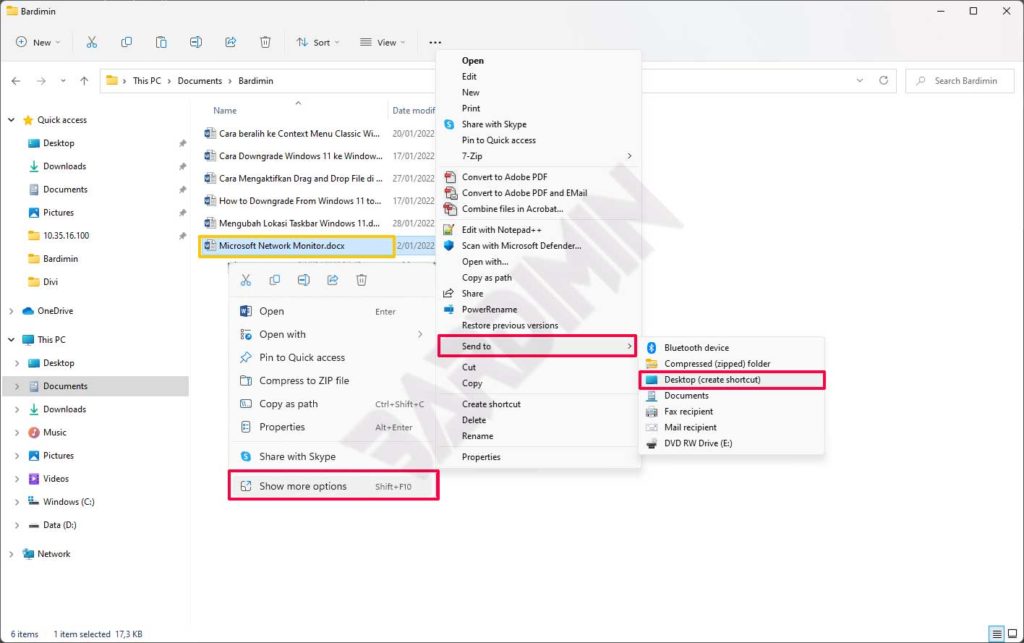
Erstellen einer Microsoft Store-Anwendungsverknüpfung auf dem Windows-Desktop
Wenn Sie eine Verknüpfung für eine Anwendung erstellen möchten, die Sie aus dem Microsoft Store installieren, können Sie dies nicht auf die oben beschriebene Weise tun. Sie können Anwendungsverknüpfungen aus dem Microsoft Store und auch aus anderen Anwendungen erstellen.
- Öffnen Sie den Datei-Explorer mit der Tastatur (Win + R) und geben Sie „shell:AppsFolder“ in die Adressleiste ein und drücken Sie dann die Taste „Enter“ auf der Tastatur.
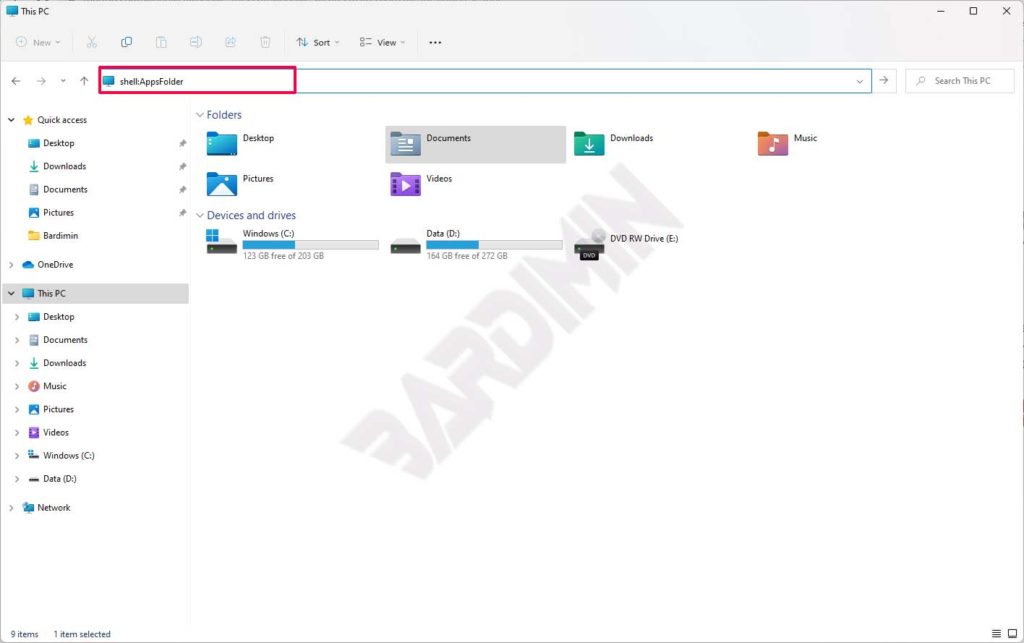
- Wählen Sie dann die Anwendung aus, für die Sie eine Verknüpfung erstellen möchten, klicken Sie mit der rechten Maustaste und wählen Sie “ Create shortcut „.
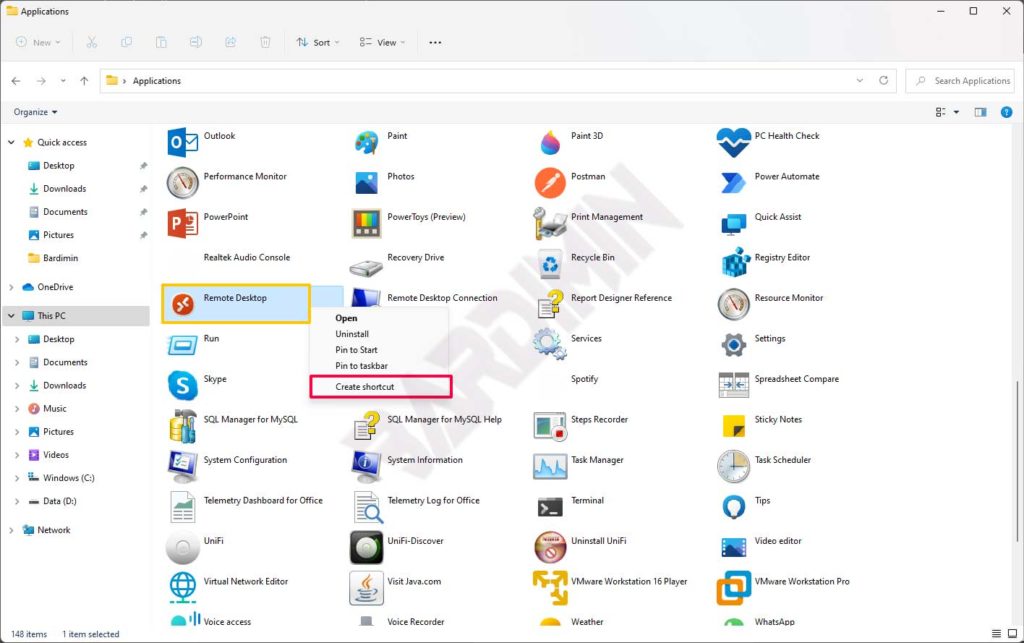
- Als Nächstes erscheint eine Benachrichtigung, dass Windows eine Verknüpfung auf dem Desktop erstellen wird, um sie zu ersetzen. Klicken Sie auf die Schaltfläche „OK“, um mit der Erstellung der Verknüpfung fortzufahren.
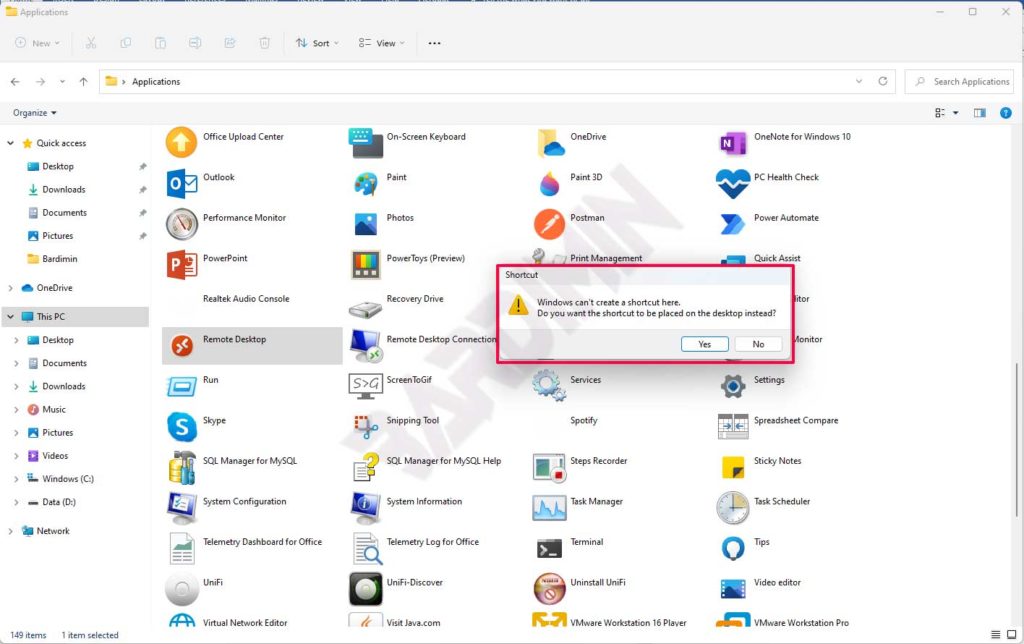
Ich hoffe, das hilft….

